大家好,相信大家对2013年世界上最夯的一个议题『基层制造技术』一定已经不陌生了,被喻为是『第三次工业革命』,其真实面目即是『3D打印技术』,藉由将3D的虚拟模型(例如以SOLIDWORKS或其他3D软件绘制的模型数据),以『3D打印设备』,将其转变为真实的模型,藉此以达到设计生产上的目的,对于以物理理论为基础的各种产业皆可适用。 而在产品设计前期,时有需要制作样品以供确认的需求,且也会有烤漆﹅电镀﹅贴纸、批注等等的外观需求,甚至于需要做到分区上色的程度,如此的后处理本身就需要花费许多的时间,如果再加上人工的手工处理将更花时间,但此问题却可藉由3D System公司旗下的一个机型『ProJet x60』系列《图1》的『彩色3D打印设备』来解决,不过打印的模型,本身的3D数据也需要有外观信息才可打印出有外观颜色的模型《图2》,接下来将为大家介绍藉由SolidWorks如何为模型加上我们所需的外观元素。  《图1》  《图2》 在SolidWorks中要为模型加上外观前,首先还是需要先建立好模型才可加上,而在模型当中另有所谓的层级的关系,即『组合件,面,特征,本体,零件』《图3》,在零件中选择外观时只会看到『面,特征,本体,零件』《图4》,在组合件中则可看到全部。  《图3》 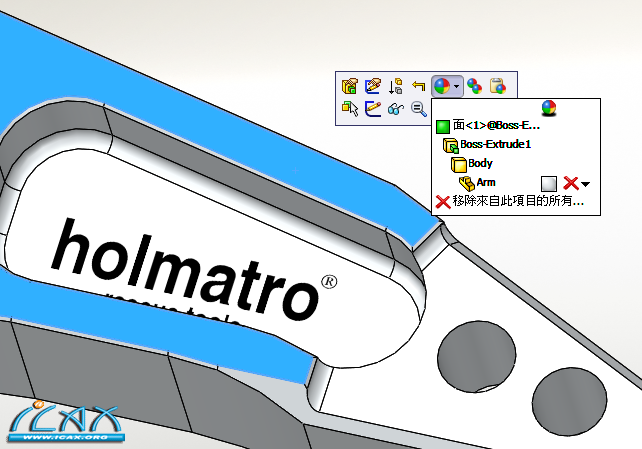 《图4》 在此处,也许眼尖的读者会有所发现,为何排序的方式在零件是『由小到大,由面到零件』,而在组合件时,看到的却是『组合件在最前面』,没错,这是因为外观显示有一定层级顺序,例如我们指定『材质』为『黄铜』(『材质』是属于零件层级)《图5》,而我们另外顶定某些面的部份选择了红色《图6》,该红色的指定面层级高于『材质』,所以该指定面只会显示出红色,拿个例子来说,可以想象成是你拿了铝合金零件去做阳极处理,之后再做烤漆,最后看到的外观当然就是烤漆面。 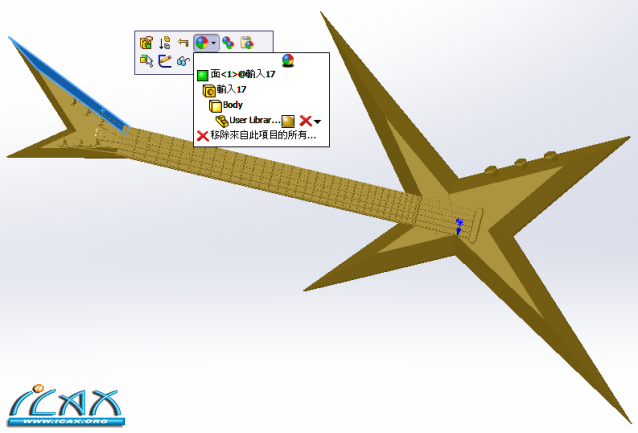 《图5》 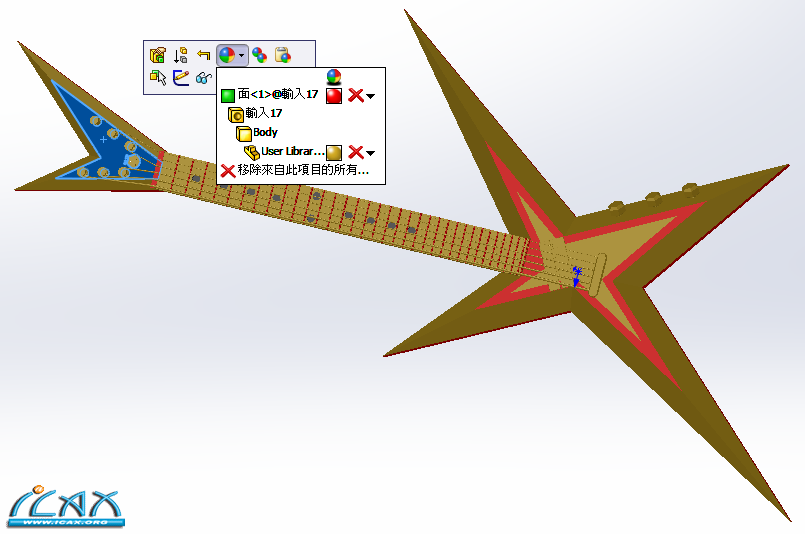 《图6》 说回头,在SolidWorks要加上外观其实很简单,第一种方式为帮零件指定『材质』,各种模型都有其材料,不同的材料则有其不同的纹路与色泽,故『材质』也有它独特的外观元素,在此我们可直接在树状结构列上的『材质』《图7》,右键单击选择编辑材质《图8》,即可看到众多的材质库《图9》,往内选择所需的型号,点选套用,此动作除了套入相关的机械性质外,也会套入内建的外观样式,这是不是非常的简单。 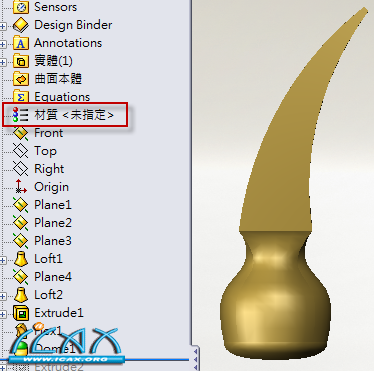 《图7》 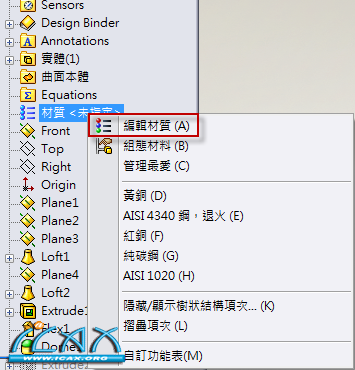 《图8》 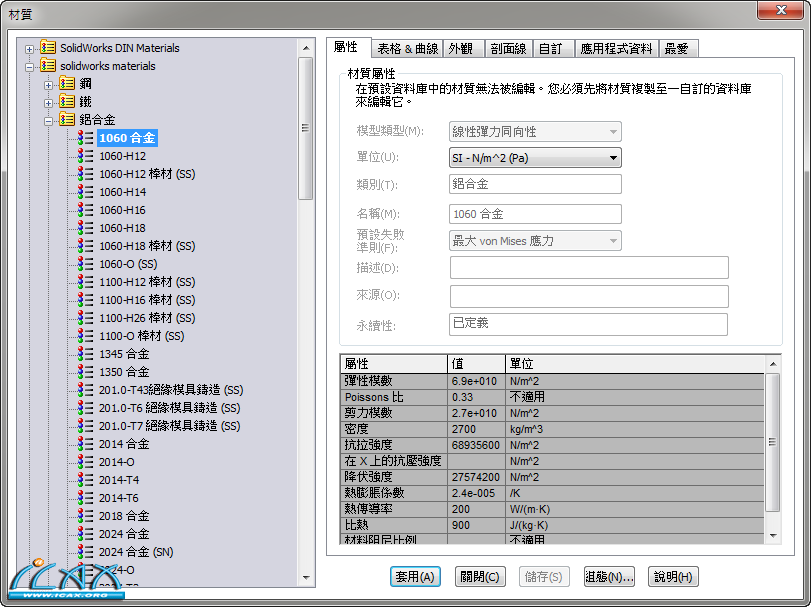 《图9》 第二种方式则可于右侧的『工作窗口』中,选择『外观、全景、及移画印花』《图10》,里面包含了三个部分,外观《图11》为各类内建的外观元素,如『塑料﹅金属﹅非铁金属,甚至于有机物质的液体及木材﹅石材﹅织品』等等,全景《图12》则为『背景与灯光』的外在环境元素,移画印花《图13》则为贴图,如『贴纸﹅标签或者Logo』等,一般此区都属自定义居多,毕竟各家公司的贴纸标签都不一样。使用的方式则只需将选择好的外观,将其拖曳至模型上《图14》,你便可看到外观已有所变化,之后则可选择此外观是要套用在『面、特征、本体或者是零件』《图15》上,因应选择而有不同的变化。 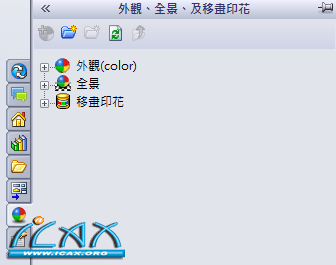 《图10》  《图11》 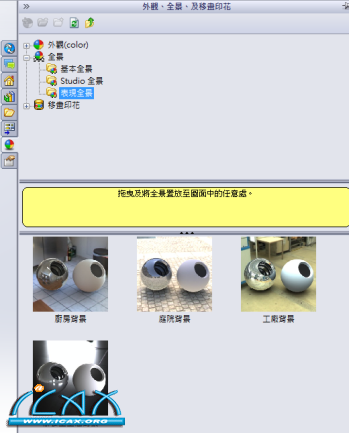 《图12》 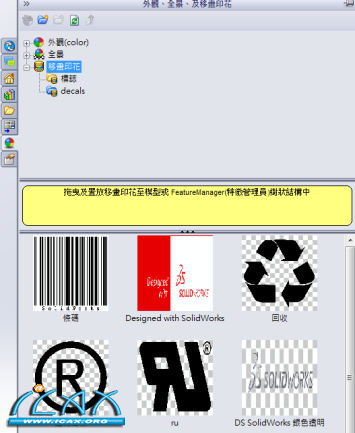 《图13》  《图14》 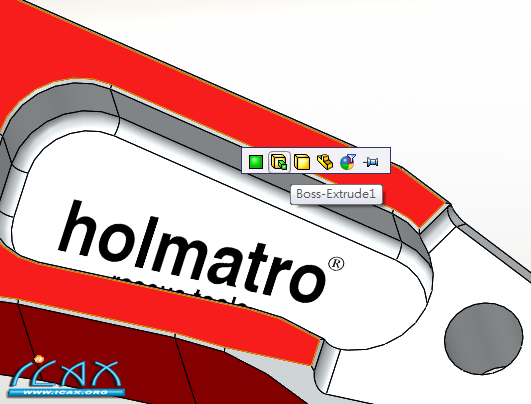 《图15》 第三种方式则是『复制外观』,如果我们取得了别人做好的档案,当中已有外观元素,又或者在组合件中,想直接参照某些零件的外观元素,此时就可以使用这个指令,点选想要复制的元素,在快显工具栏中选择『复制外观』《图16》,然后在需求的零件上点选『贴上外观』《图17》,一样选择要套用的『面,特征,本体,零件』《图18》,就可以快速复制先前已存在的外观了。  《图16》  《图17》 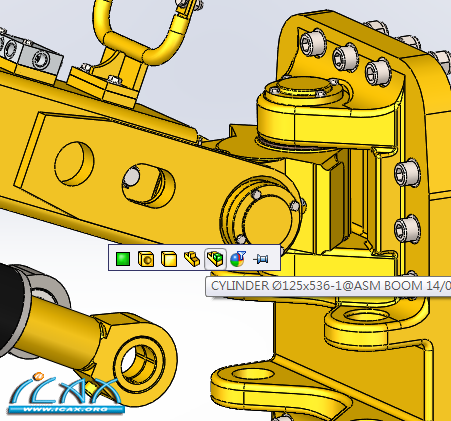 《图18》 在增加外观之后,还会有编辑外观的需求,在SolidWorks中,你可以采用直觉式的编辑方式,即是你可以直接点选要编辑的部位,再点选快显工具栏上的外观,在下拉式清单中《图19》,你可以分别的看到位于『面,特征,本体,零件』上的外观元素,在此妳可以做增加外观的动作,也可针对已有的外观做『移除色彩』的指令,而如果在这个零件上具备了『移画印花』,也可在此进行编辑或移除。 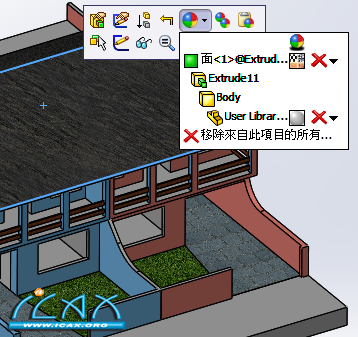 《图19》 除了上述的直觉式的编辑方式,SolidWorks中也有属于巨观的编辑方式,所有的外观元素都被放置在『外观管理员』中,你可以一次浏览所有存在的外观,当你选择其中一种外观时,在绘图区中的相对应部位也会跟着亮显《图20》,即可明确知道是哪些部位的外观。 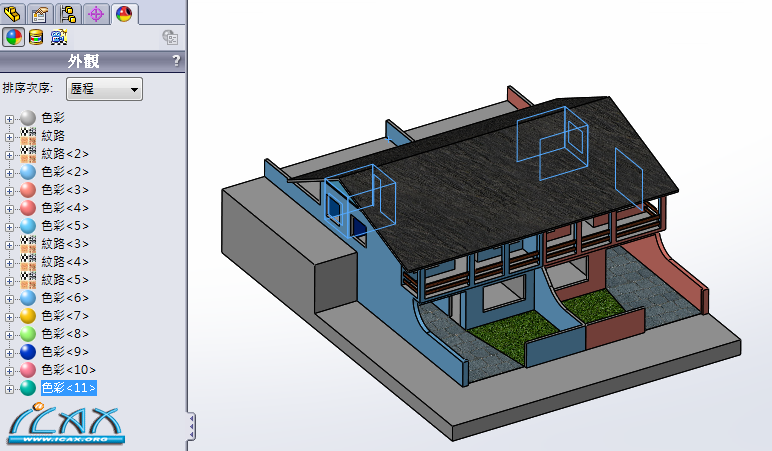 《图20》 在完成了这些外观颜色后,我们可以藉由SolidWorks中的另存新档,选择存成VRML格式(*.wrl)《图21》,即可在『ProJet x60』(彩色3D打印设备),打印出彩色的3D模型《图22》。 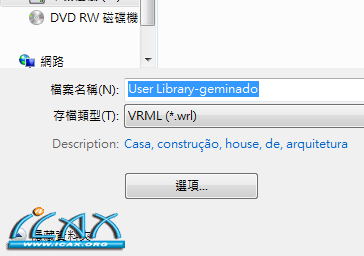 《图21》 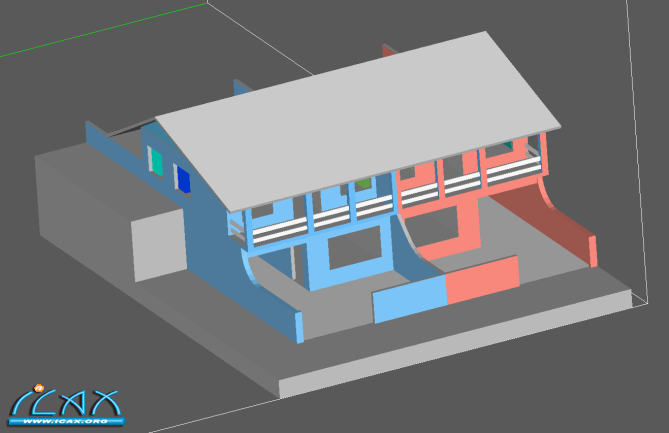 《图22》 关于实威  成立于1997年的实威国际(台湾股票代号:8416),以CAID, CAD, RP, RE, CAE, CAM, PDM等完整的产品线,配合顾问咨询与客制化服务,提供研发设计制造最完整的解决方案。丰富的辅导经验,搭配质量卓越的软硬件,及资深团队的咨询与训练课程,至今在台湾与大陆地区已经辅导超过5,000家企业,完全针对客户需求提供解决方案,协助产业提升竞争力。实威国际总公司设于台北内湖,于上海、东莞、宁波、天津、济南、南京、苏州、厦门、深圳、新竹、台中、台南、高雄、均有设立服务据点。www.swtc.com/chs |